Werbung
|
|
Aktivieren Sie den Markierungsmodus |
||
|
|
Markierungsauswahl starten/stoppen |
||
|
|
Markierungsanzeige verschieben |
||
|
|
Hervorhebungsanzeige schneller verschieben |
||
|
|
Hervorhebungsmodus beenden |
|
(Nicht verfügbar für PDF, DJVU und Bilder.)
|
|||
|
|
Schriftartmenü anzeigen |
||
|
|
Schriftgröße erhöhen |
||
|
|
eigene Schriftgröße verringern |
||
|
|
Link zur nächsten Seite auswählen |
||
|
|
Link zur vorherigen Seite auswählen |
|
|
Nächste/vorherige Seite/Ansicht |
||
|
oder
|
|||
|
|
Zum Anfang des Buches gehen |
||
|
|
Gehe zu 11% des Buches |
||
|
|
Gehe zu 22% des Buches |
||
|
|
Gehe zu 33% des Buches |
||
|
|
Gehe zu 44% des Buches |
||
|
|
Gehe zu 55 % des Buches |
||
|
|
Gehen Sie zu 66 % des Buches |
||
|
|
Gehe zu 77 % des Buches |
||
|
|
Gehe zu 88 % des Buches |
||
|
|
Zum Ende des Buches gehen |
|
(Nur für PDF, DJVU und Bilder verfügbar.)
|
|||
|
|
Vergrößern |
||
|
|
Herauszoomen |
||
|
|
Zoomen, um die Seite anzupassen |
||
|
|
Zoomen, um die Seitenbreite anzupassen |
||
Werbung |
|||
|
|
Zoomen, um die Seitenhöhe anzupassen |
||
|
|
Zoomen, um den Inhalt anzupassen |
||
|
|
Zoomen, um die Breite des Inhalts anzupassen |
||
|
|
Zoomen, um die Höhe des Inhalts anzupassen |
||
|
|
Manueller Zoommodus |
||



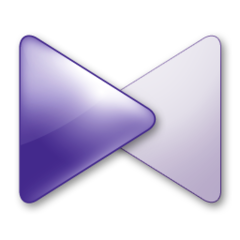


Was ist Ihr Lieblings-Hotkey für Koreader ? Habt ihr dazu nützliche Tipps? Informieren Sie unten andere Benutzer darüber.
1106658
498232
411236
365986
306882
277318
34 seconds ago.
2 hours ago
Yesterday Aktualisiert!
2 days ago Aktualisiert!
2 days ago Aktualisiert!
2 days ago
Neueste Artikel